หัวข้อที่เกี่ยวข้อง
[Instant Guard] จะตั้งค่า Instant Guard ด้วย forward port ภายใต้ WAN IP ส่วนตัวได้อย่างไร
เมื่อพบว่าที่อยู่ IP WAN ของเราเตอร์ของคุณเป็นที่อยู่ IP ส่วนตัว/virtual IP เราเตอร์ของคุณอาจอยู่ในเครือข่ายไร้สายดังที่แสดงในภาพด้านล่าง เราเตอร์ของคุณเชื่อมต่อกับอินเทอร์เน็ตผ่านเราเตอร์อื่น (ที่นี่เราเรียกว่า "Root AP") รูท AP กําหนดที่อยู่ IP ให้กับเราเตอร์ของคุณ ในกรณีเช่นนี้คุณต้องตั้งค่า forward port, NAT server หรือ Visual server บน Root AP เพื่อให้ Instant Guard VPN พร้อมใช้งานสําหรับที่อยู่ IP ส่วนตัว
ต่อไปนี้อธิบายวิธีการตั้งค่าการส่งต่อพอร์ตบน ROOT AP ตัวอย่างเช่นใช้เราเตอร์ ASUS เป็น Root AP ที่อยู่ IP WAN ของเราเตอร์ ASUS คือ 1.168.x.x และที่อยู่ IP ที่กําหนด 192.168.1.100 ให้กับเราเตอร์ของคุณ
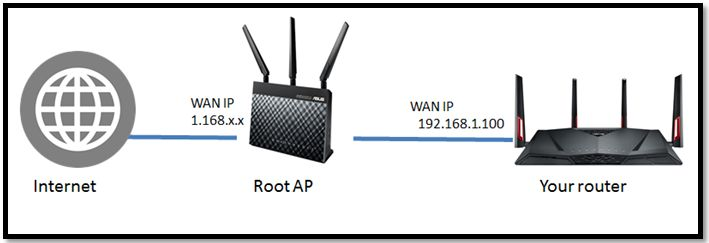
หมาย เหตุ:
(1) คุณต้องมีสิทธิ์ในการเปลี่ยนการตั้งค่าของ Root AP ถ้าคุณไม่มี ให้ติดต่อผู้ดูแลระบบเครือข่ายของคุณ
(2) การติดตั้งอาจแตกต่างจากเราเตอร์ที่แตกต่างกัน โปรดดูคู่มือผู้ใช้ Root AP สําหรับคําแนะนําโดยละเอียด
ขั้นตอนที่ 1: ตั้งค่ารูท AP
เข้าสู่ระบบเว็บ GUI ของ Root AP และกําหนดการตั้งค่า forward port/Visual server/NAT server
หมายเหตุ: ดูรายละเอียดเพิ่มเติม [Wireless Router] วิธีการเข้าสู่ GUI ของเราเตอร์ (ASUSWRT)

ขั้นตอนที่ 2: ตั้งค่ากฎ forward port สําหรับอุโมงค์ VPN
ตั้งค่า IP ภายในเป็น 192.168.100.1 (กรณีนี้) และพอร์ตภายนอกเป็น 500 และ 4500 โปรโตคอลเป็น UDP สําหรับ Instant Guard VPN
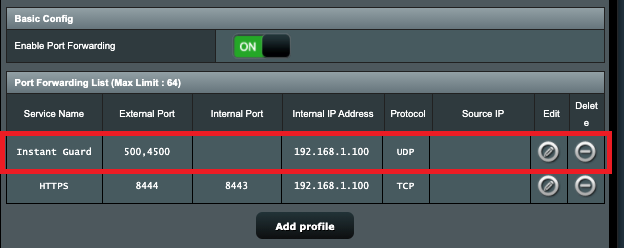
ขั้นตอนที่ 3: ตั้งค่ากฎของ forward port สําหรับ HTTPS
ตั้งค่า IP ภายในเป็น 192.168.100.1 (กรณีนี้) และพอร์ตภายนอกเป็น 8444 พอร์ตภายในเป็น 8443 โปรโตคอลเป็น TCP สําหรับ HTTPS
โปรดทราบว่าพอร์ตภายใน HTTPS เริ่มต้นของเราเตอร์ของคุณคือ 8443 คุณสามารถตั้งค่าตามการกําหนดค่าเราเตอร์ของคุณ
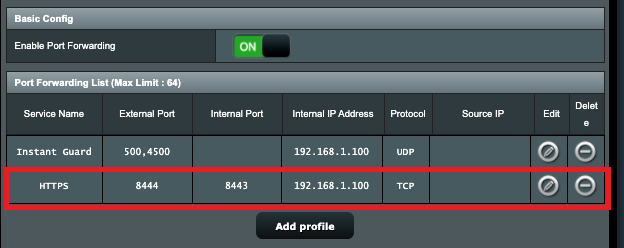
ขั้นตอนที่ 4: เพิ่มโปรไฟล์ VPN ไปยังแอป Instant Guard ผ่านแอปเราเตอร์
เปิดแอปเราเตอร์ไปที่การตั้งค่า/Instant Guard และคลิก ตั้งค่า VPN ด้วย forward port
ป้อน WAN IP หรือ DDNS ของรูท AP (พร้อมหมายเลขพอร์ตที่คุณตั้งค่าบนพอร์ตภายนอกของ HTTPS) เช่น 1.168.x.x: 8444 หรือ abcd@asuscomm.com:8444
คลิก Next เพื่อเพิ่มเราเตอร์ของคุณลงในโปรไฟล์ Instant Guard
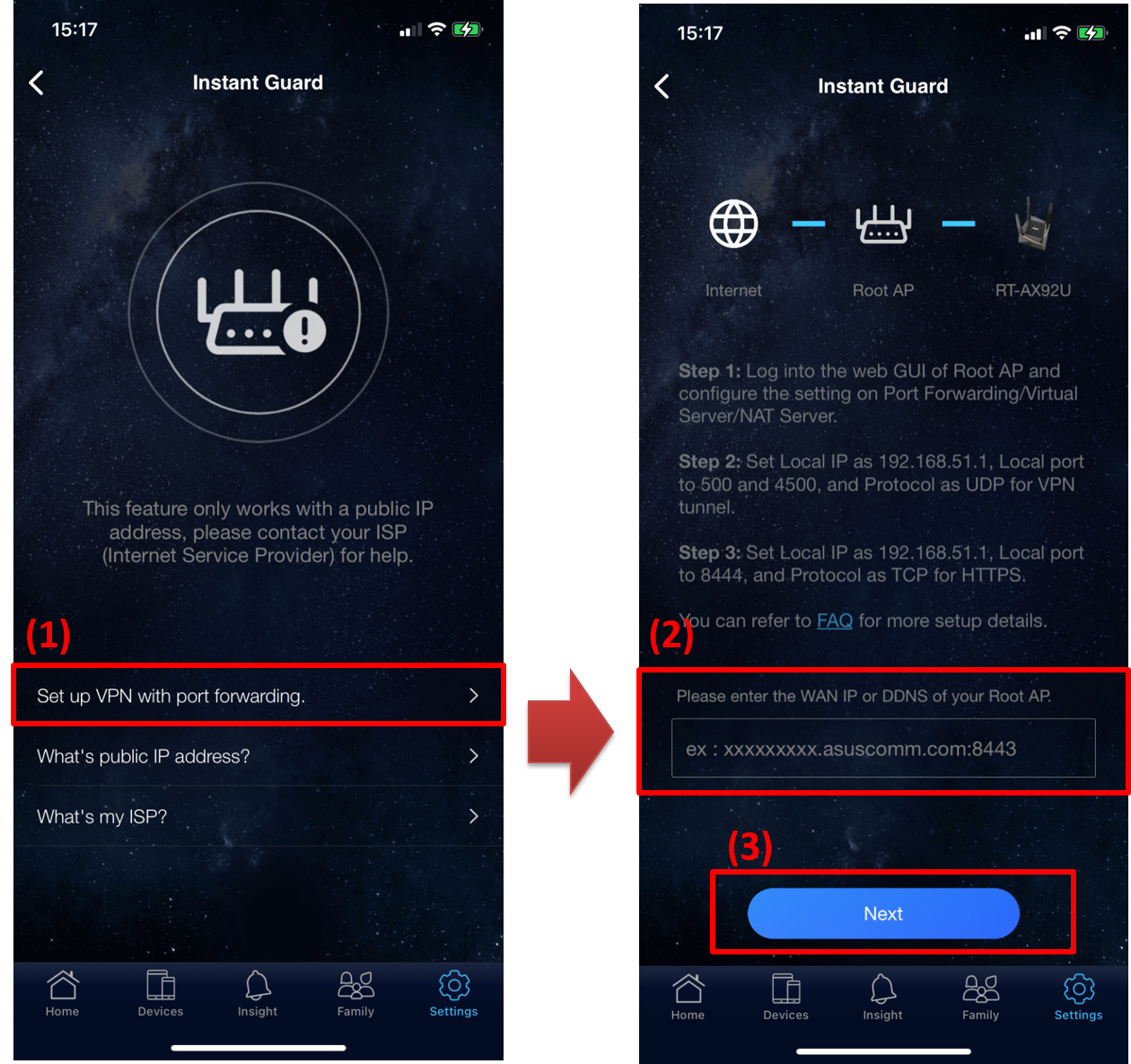
How to get the (Utility / Firmware)?
You can download the latest drivers, software, firmware and user manuals in the ASUS Download Center.(LINK)
If you need more information about the ASUS Download Center, please refer this link.